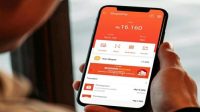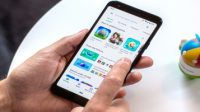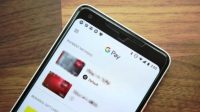Pengguna Android mungkin sudah tidak asing dengan Google Play Store. Kamu akan selalu membuka aplikasinya untuk melihat dan mengunduh berbagai macam aplikasi gratis atau berbayar. Namun, bagaimana cara menonaktifkan Play Store? Layanannya memang tidak perlu rutin diaktifkan.
Tak bisa dimungkiri bahwa penutupan sementara bertujuan agar kamu dapat memastikan semua aplikasi yang diunduh benar-benar aman. Selain itu, semuanya berisiko rendah dari malware yang rentan mencuri semua data penggunanya.
Google Play Store menyediakan berbagai macam aplikasi maupun layanan terbaik di bawah naungan perusahaan search engine raksasa asal Amerika Serikat, Google. Bagaimana tidak, kamu bisa menemukan berbagai macam layanan menarik di sana.
Google Play Music, Google Play Books, Google Play Movies & TV dan lainnya juga bisa diakses melalui Play Store. Meski begitu, sebaiknya kamu perlu mengetahui cara menonaktifkan Play Store terlebih dulu untuk meningkatkan keamanan, serta mengunduh dan menjalankan aplikasi apapun dengan lancar.
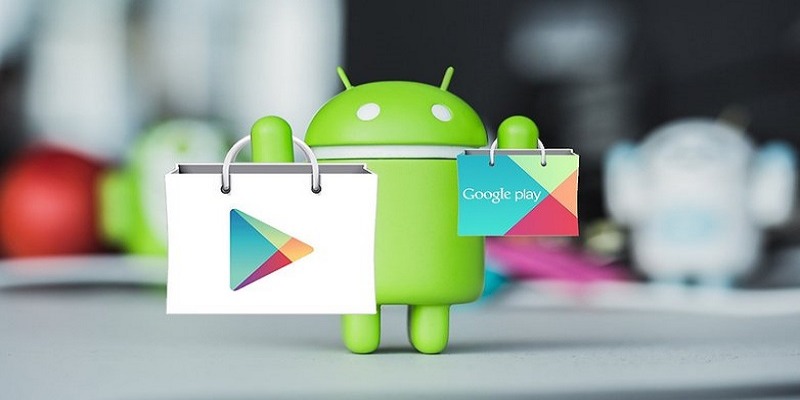
Daftar Isi
Apa itu Play Store?
Google Play Store merupakan layanan distribusi digital yang menyediakan berbagai macam aplikasi untuk semua pengguna Android. Google Play Store sebelumnya bernama Android Market, dioperasikan dan dikembangkan oleh Google.
Layanan ini berfungsi sebagai toko aplikasi resmi untuk OS Android dan memungkinakn setiap pengguna untuk mencari atau mengunduh aplikasi yang dirilis, serta dikembangkan oleh Google. Google Play Store menyediakan berbagai macam aplikasi gratis dan berbayar untuk memenuhi kebutuhan setiap pengguna Android di seluruh dunia.
Cara Cek Versi Play Store
Apabila kamu ingin mengetahui Google Play Store kamu sudah diperbarui ke versi terbaru atau belum, maka bisa mengikuti langkah-langkah mudahnya di bawah ini:
- Pertama, buka Google Play Store melalui smartphone Android kamu.
- Klik Menu di samping kiri atas.
- Pilih menu Setting.
- Geser ke bawah, klik Play Store Version.
- Silakan tekan menu tersebut beberapa kali.
- Terakhir, tunggu beberapa saat hingga muncul informasi pemberitahuan up to date bila sudah diperbarui.
Cara Menggunakan Google Play Store
Google Play Store tidak bisa digunakan sembarangan, lho. Jika kamu baru pertama kali memakai smartphone Android, sebaiknya simak hal-hal penting di bawah ini:
- Melihat Review di Aplikasi Pilihan
Google Play Store menghadirkan menu ulasan yang berguna untuk memudahkanmu mencari aplikasi yang benar-benar pantas dipasang atau tidak. Namun, setiap ulasan tidak selalu baru di mana kamu cukup menekan menu Read All Reviews untuk membaca semua ulasannya.
- Menandai Aplikasi yang Dipasang Nanti
Kamu mungkin akan menemukan aplikasi atau game yang pantas diunduh, tapi kapasitasnya sangat besar. Artinya, kamu harus menggunakan WiFi untuk melakukannya. Kamu bisa tandai aplikasi yang bakal diunduh dengan klik Menu, kemudian pilih menu Wishlist pada APK itu.
- Mematikan Auto Update
Auto Update berguna memperbarui semua aplikasi secara otomatis. Namun, siapa sangka fitur tersebut justru membuatmu kehabisan kuota dan memori besar, lho. Kamu cukup klik Menu, pilih menu My Apps & Games, klik Installed dan beri centang ke kolom Auto Update.
- Mencegah Orang Lain Memasang Aplikasi
Tak mustahil orang lain bisa membuka Play Store dan install aplikasi tertentu di HP kamu. Kamu harus menyiasatinya dengan tekan Menu, klik Require Authentication for Purchase, pilih menu For All Purchase Through Google Play on This Device dan berikan kunci keamanan.
- Melihat Aplikasi yang Pernah Dipasang
Kamu pasti pernah mengunduh berbagai macam aplikasi di HP Android, kan? Kamu harus memeriksanya secara berkala, pastikan salah satu tidak dipakai untuk di-uninstall. Gunanya supaya ponsel bisa mendapat kapasitas penyimpanan lebih besar dan mencegah lag.
- Menemukan Aplikasi Google Play Service
Tidak semua aplikasi muncul di Google Play Store. Beberapa aplikasi tidak ditampilkan di sana, salah satunya Google Play Service. Kamu bisa cari melalui kolom pencarian dan temukan salah satu aplikasi relevan yang dirilis oleh Google LLC, sehingga dapat terjamin keamanannya.
Cara Mengaktifkan Play Store Jika Belum Punya Email
Bagi setiap pengguna Android yang belum mempunyai email pribadi, maka bisa mengaktifkan Google Play Store seperti langkah-langkah di bawah ini:
- Pertama, buka aplikasi Google Play Store melalui smartphone Android kamu.
- Pilih menu Or Create New Account alias Atau Buat Akun Baru.
- Silakan isi nama depan dan nama belakang sesuai dengan identitasmu.
- Apabila kolom namanya sudah diisi, klik Next.
- Kemudian, masukkan tanggal dan tahun lahir dengan benar.
- Klik Next.
- Masukkan ID atau username yang diinginkan, sedangkan nama pengguna tidak boleh sama dengan orang lain.
- Klik Next.
- Jika sudah, masukkan password yang unik sebanyak dua kali ke dalam kolom tersedia.
- Klik Next.
- Tambahkan nomor ponsel dan kode negara Indonesia (boleh dilewati), klik Next.
- Apabila muncul tulisan Privacy and Terms, klik I Accept atau Saya Setuju.
- Akun Google kamu akan ditampilkan secara otomatis.
- Klik Next.
- Jika muncul Google Service atau Layanan Google, klik Next.
- Apabila muncul notifikasi Payment Info, klik Next Time atau Lain Kali.
- Klik Continue.
- Terakhir, akun Google Play Store kamu sudah bisa digunakan.
Cara Mengaktifkan Play Store Jika Sudah Punya Email
Apabila kamu sudah punya email dan ingin mengaktifkan Google Play Store, sebaiknya simak panduan lengkapnya sebagai berikut:
- Pertama, buka Google Play Store melalui smartphone Android kamu.
- Silakan masukkan email ke kolom bertuliskan Enter Your Email.
- Klik Next.
- Kemudian, masukkan kata sandi email yang relevan.
- Klik Next.
- Pilih menu Accept.
- Jika muncul Google Service atau Layanan Google, klik Next.
- Apabila muncul notifikasi Payment Info, klik Next Time atau Lain Kali.
- Klik Continue.
- Terakhir, akun Google Play Store kamu sudah bisa digunakan.
Kenapa Harus Menggunakan Play Store?
Google Play Store mempunyai keutamaan yang tidak diketahui banyak orang, bahkan lebih unggul dibandingkan rival utamanya, App Store. Penasaran? Simak hal-hal tersebut di bawah ini:
- Aplikasi lebih beragam dan inovatif.
- Rekomendasi aplikasi lebih personal.
- Lebih ramah untuk developer aplikasi.
- Jumlah aplikasi semakin banyak setiap tahun.
- Aplikasi bisa dijalankan tanpa instalasi terlebih dulu.
- Bisa menjajal aplikasi sebelum dirilis dengan program beta testing.
- Fungsi utama aplikasi lebih sosial.
Cara Menonaktifkan Play Store
Apabila kamu sebelumnya tahu cara menghentikan layanan Play Protect, sebaiknya ketahui cara menonaktifkan Play Store melalui artikel ini. Kami sudah menyiapkan panduan lengkapnya supaya kamu bisa menghentikan sejenak layanannya untuk memastikan setiap aplikasi benar-benar layak dipasang dan digunakan dalam jangka panjang.
Cara Menonaktifkan Play Store
- Pertama, buka menu Setting atau Pengaturan dari HP Android kamu.
- Geser ke bawah, pilih menu Akun.
- Klik Google.
- Kemudian, buka atau cari nama akun Gmail kamu dan beberapa aplikasi terpasang akan ditampilkan secara otomatis.
- Silakan tekan tombol kiri paling bawah di samping menu, maka kamu bisa melihat menu Sync Now atau Sinkronkan Sekarang dan Remove Account alias Hapus Akun.
- Pilih menu Remove Account atau Hapus Akun.
- Apabila muncul pemberitahuan, klik lagi Remove Account.
- Terakhir, semua akun yang tersinkronisasi dengan layanan Google sudah dihentikan dan Play Store pun dinonaktifkan.
Demikian informasi tentang cara menonaktifkan Play Store lewat HP Android yang benar. Semoga bermanfaat!